Користувачі, які отримали свіжої апдейт Windows 10, зіткнулися з ще однією несправністю: після виконання команди «Завершення роботи» ПК не вимикається. Причому на різних пристроях поведінка ПК може бути різним: начебто комп’ютер виключився, але кулер шумить, робота була завершена, але індикатор подачі живлення активний і т. д. Розглянемо, чому не вимикається Windows 10 або веде себе неналежним чином (включається після завершення роботи), і як з цим боротися. У різних ситуаціях проблема може викликатися різними джерелами. Спробуємо охопити всі відомі причини такої поведінки комп’ютера.
Зміст сторінки
- 1 ПК відмовляється вимикатися після кліка по кнопці завершення роботи
- 2 Проблема стосується стаціонарного комп’ютера
ПК відмовляється вимикатися після кліка по кнопці завершення роботи
Найчастіше проблеми з харчуванням і його управлінням відбувається на ноутбуках і нетбуках, особливо якщо Windows 10 була отримана шляхом оновлення з попередньої версії, а не за допомогою чистої інсталяції. Якщо зіткнулися з проблемою, коли після завершення роботи ПК шумить кулер виконуємо наступні операції (пункти 1 і 2 застосовуються лише до пристроїв, що функціонують на платформі Intel).
1. Власникам пристроїв від Asus, Dell слід провести деінсталяцію програми Intel Rapid Storage Technology. Заходимо в аплет «Програми та компоненти», наприклад, відшукавши його через пошуковий рядок, повністю видаляємо програму і перезавантажуємося.
2. Відвідуємо сайт підтримки пристрою і викачуємо драйвер Intel Management Engine Interface, нехай він і не підтримує «десятку» або її немає в списку сумісних операційних систем. Через Win?X викликаємо інструмент «Диспетчер пристроїв», розгортаємо перелік системних девайсів і знаходимо пристрій з таким же ім’ям. Через контекстне меню елемента викликаємо функцію деінсталяції девайса і відзначаємо галочкою пункт, що відповідає за видалення всіх пов’язаних з пристроєм драйверів. Після перезапуску комп’ютера встановлюємо скачаний з офіційного ресурсу драйвер і проводимо його інсталяцію.
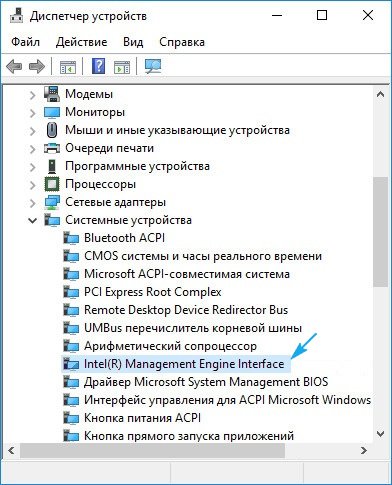
3. Переконайтеся, що всі інші драйвери для системних пристроїв інстальовані, сумісні з Windows 10 і справно функціонують. Оновіть все системне програмне забезпечення через Центр оновлень.
4. Вимкніть «Швидкий запуск» десятки, в деяких випадках це допомагає позбутися від причини проблеми.
5. Вимкніть всі периферійні пристрої, підключені до портативного девайсу.
6. Витягніть батарею живлення і перевірте, чи не зникла проблема.
Якщо ноутбук мимоволі включається відразу після вимкнення (найчастіше проявляється на гаджетах Lenovo) виконуємо наступні операції.
1. Переходимо в «Панель управління» і перемикаємо вид її іконок в «Великі значки».
2. Викликаємо аплет «Електроживлення».
3. Біля поточної схеми живлення переходимо за посиланням «Налаштування схеми харчування».
4. Тиснемо по піктограмі редагування додаткових параметрів живлення.
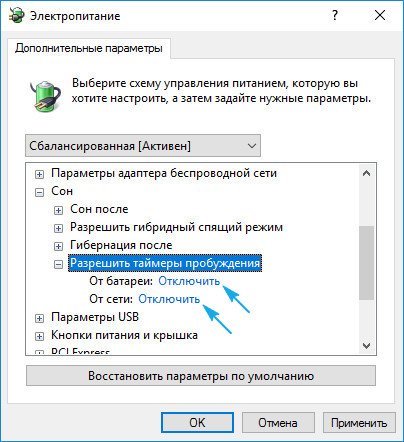
5. Розгортаємо розділ «Сон».
6. Відключаємо таймери пробудження.
Також зайдіть в «Диспетчер завдань» і виберіть «Властивості» мережевої плати.

У вкладці «Керування живленням» знімаємо прапорець, який стоїть біля пункту, що дозволяє адаптеру виводити ПК з режиму очікування.
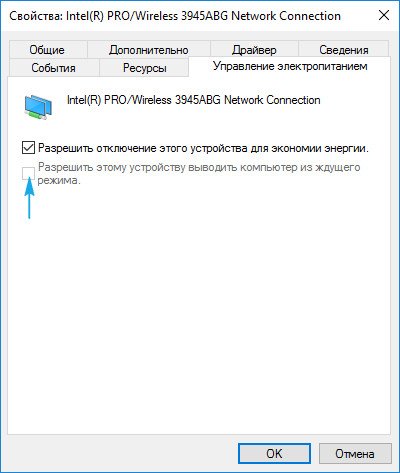
Проблема стосується стаціонарного комп’ютера
Для комп’ютера рекомендації будуть тими ж: забороняємо мережевої плати виводити пристрій з режиму сну і деактивуємо таймери пробудження. Потім, якщо це не допомогло, виконуємо ручне оновлення драйверів, завантаживши їх з офіційних ресурсів підтримки відповідних пристроїв. Якщо є труднощі з оновленням програмного системного забезпечення, що стосується графічного адаптера, слід вдатися до допомоги додатки Display Driver Uninstaller.
Особливу увагу приділіть драйвера чіпсета. Якщо оновлення цього компонента не призвело до потрібного результату, спробуйте відкотити його до колишньої версії.
Рішенням проблеми може стати включення update 10 з подальшим апдейтом системи. Останнє, що може допомогти, — це скидання налаштувань BIOS/UEFI. Для обнулення параметрів базової системи вводу-виводу слід зайти в BIOS і застосувати опцію «Load Setup Defaults» або натиснути відповідну клавішу для встановлення заводських налаштувань (вона приводиться в нижньому інформаційному ряду).
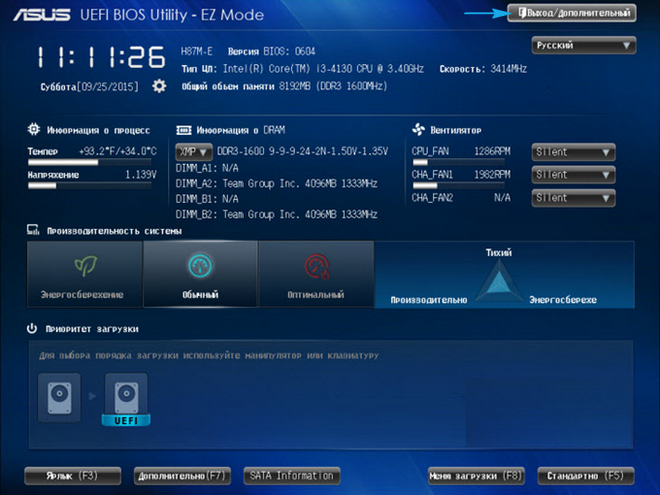
У багатьох UEFI опція скидання налаштувань розміщується в меню «Вихід».
Щоб довго не нишпорити у пошуках відповідної кнопки або пункту меню, скинути налаштування можна за допомогою перемички (джампера) або шляхом замикання контактів за допомогою підручного струмопровідного пристрої, наприклад, викрутки. Також можете витягти круглу батарейку-таблетку з відповідного гнізда системної плати на кілька секунд. Після цього ставимо її назад і налаштовуємо час/дату та інші параметри BIOS. Найчастіше саме цей варіант вирішує проблему, коли не вимикається комп’ютер і ноутбук Windows 10.

